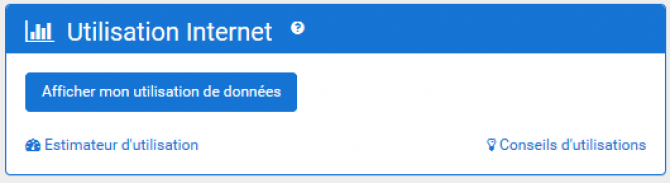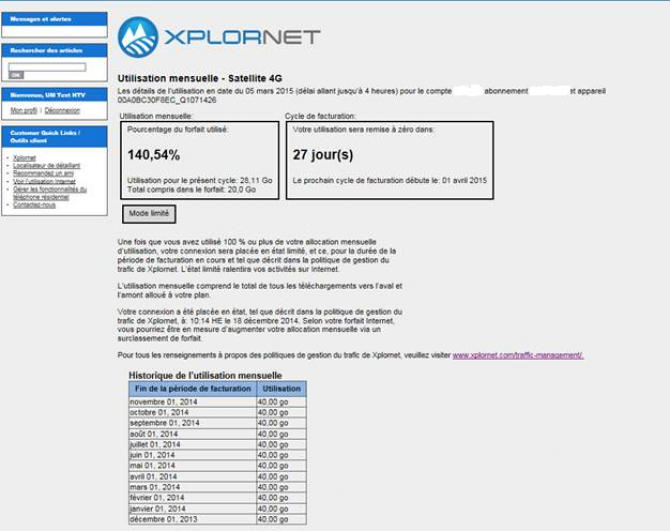- Soutien /
- Changements des services /
- MonXplore en bref
MonXplore en bref
MyXplore offers you a one-stop shop to consult all the information relating to your Xplore account at any time and in complete safety: personal contact information, invoices, data usage, etc.
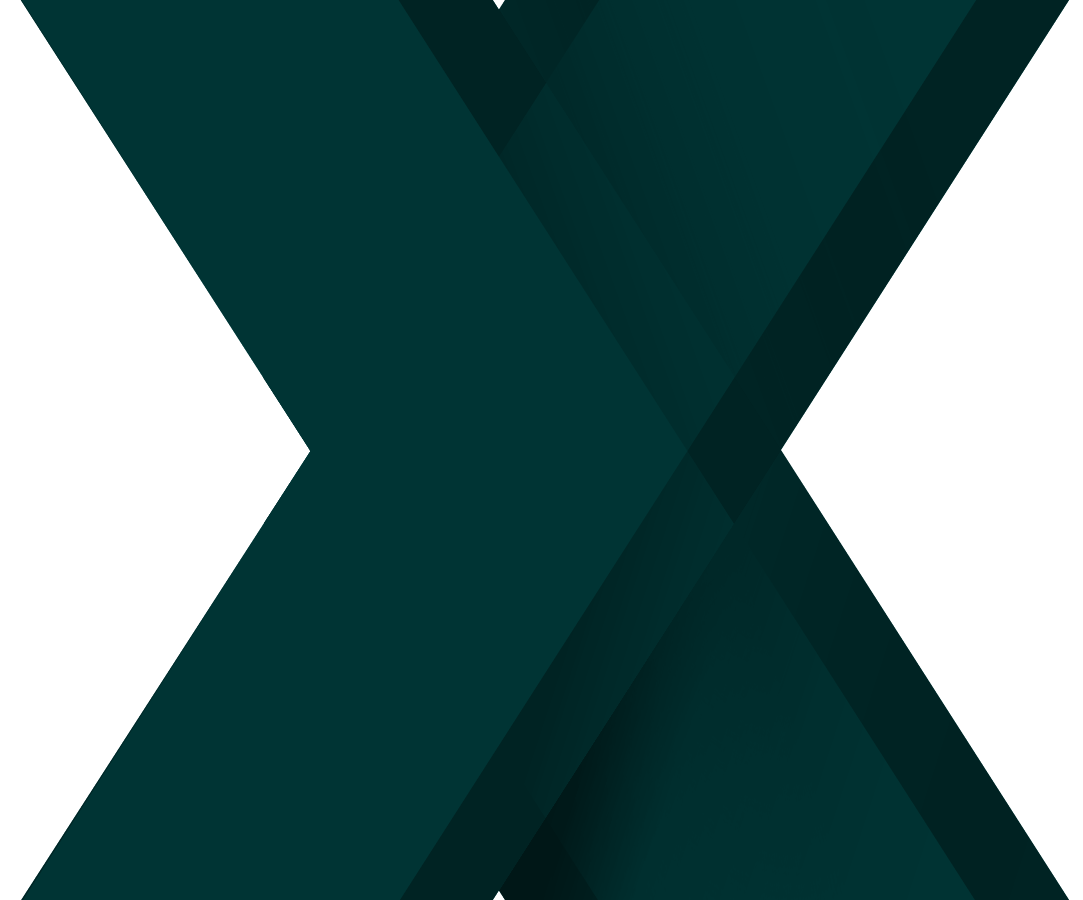
Our MyXplore portal offers an easy and secure way to change your payment method. Follow the instructions below to activate your account and choose this payment method.
MonXplore vous donne accès aux fonctions suivantes :
- consulting and updating your contact details.
- view and update your payment information.
- history of your invoices.
- payment by credit card.
- history of your internet data usage.
- adding a payment method (credit or debit).
Ouverture de session
Go to MyXplore.ca to access the login page.
Then enter your username and your access code , then click on Submit .
You haven't created your account?
Please follow these steps:
- Click If you do not yet have a MyXplore account, follow this link to register from the login page.
- Please complete the 4 required fields to register.
- First name
- Last name
- Account number
- email address
- Please create an access code to complete your registration.
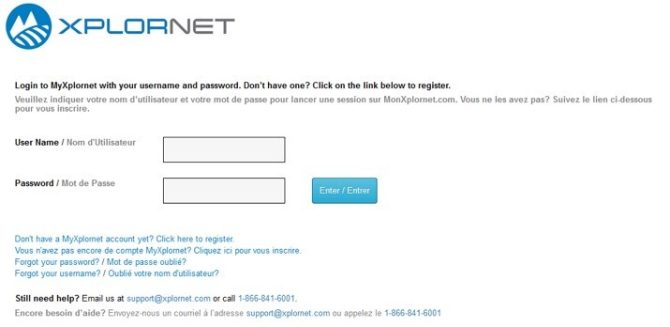
Once your session is launched, the MyXplore home page will be displayed. This gives you access to a wealth of information and functions:
- billing details for your account.
- quick link to the display of your Internet data usage (note that some services are excluded).
- managing your emails: email addresses for your Xplore account, adding new addresses, changing your email access code.
- billing and payment functions:
- Last payment – the amount of your last payment that was processed.
- Last Payment Date – the date of your last payment that was processed.
- Balance — make a payment.
- Invoice delivery method — how your invoice is delivered to you (email, mail, or both).
- Payment method — change your payment method.
- Quick links to popular sections:
- Xplore website
- Communicate with Xplore
- Your requests
- Technical articles
- Convenience forms (e.g. debit authorization)
- MyXplore user manual
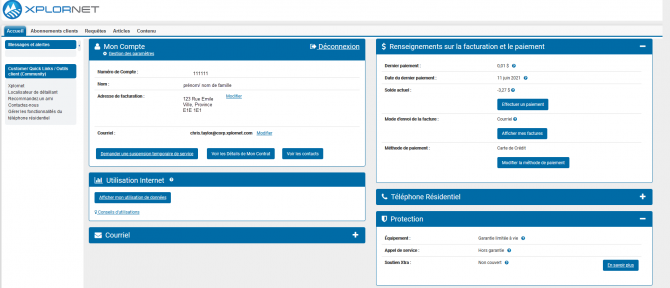
Paramètres
The billing details for your account can be found in the My Account section . Click Edit to update your mailing or email address.
Click Setup to edit the following information:
- Your MyXplore ID
- Your time zone
- Your language preference
- Your MyXplore access code
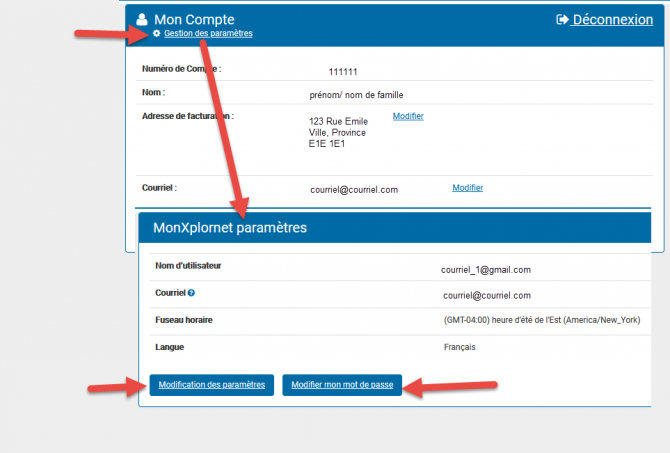
Facturation
Toutes les factures pour votre compte s’afficheront en cliquant sur le bouton Historique de facturation dans la section Mode de livraison de la facture.
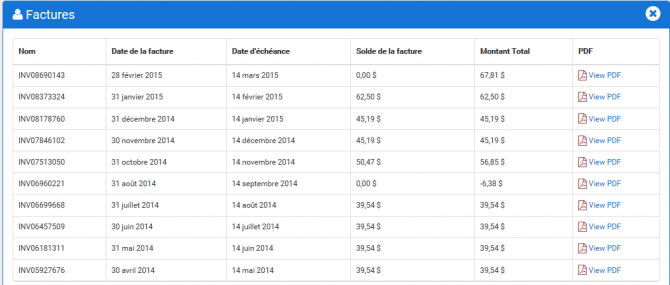
Cliquez surVersion PDF pour consulter la facture pour une période précise.
Modes de paiement
La page d’accueil MonXplore affiche votre mode de paiement actuel pour les services Xplore. Pour modifier votre mode de paiement, cliquez sur le bouton Modifier le mode de paiement.
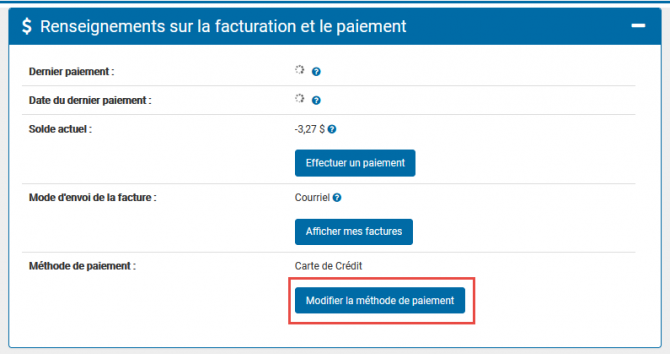
Cliquez sur Ajouter un mode de paiement au bas de la fenêtre de gestion des paiements.
Ajout d’un mode de paiement
Cliquez sur Ajouter un mode de paiement au bas de la fenêtre de gestion des paiements.
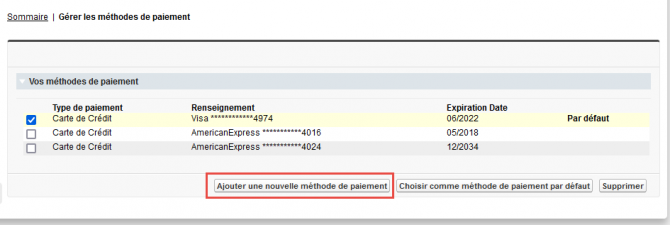
Choisissez le mode de paiement désiré à partir du menu déroulant.
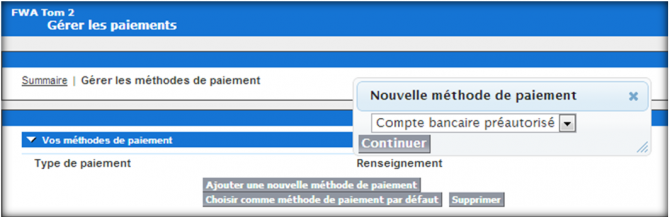
Cliquez sur Continuer.
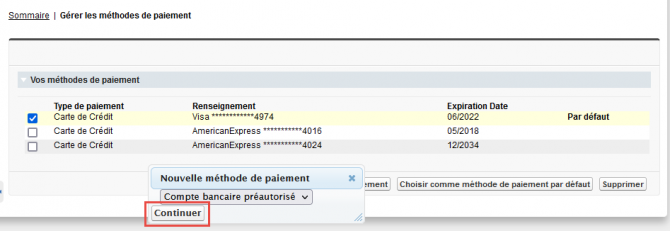
Une section supplémentaire apparaîtra pour les renseignements relatifs au nouveau mode de paiement.
Fournissez les renseignements indiqués avec un trait rouge.
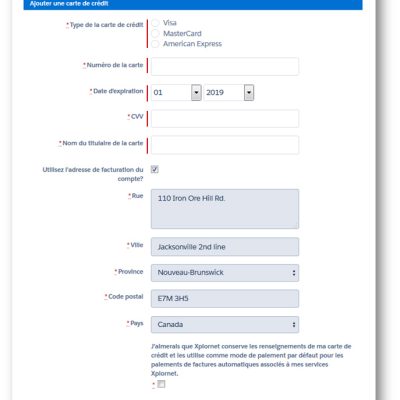
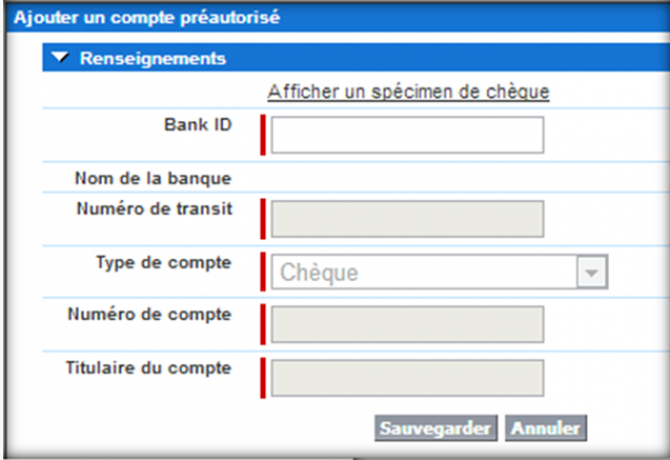
Cliquez sur Sauvegarder.
Si vous avez ajouté les prélèvements bancaires préautorisés comme mode de paiement, les modalités à leur sujet s’afficheront en cliquant Enregistrer.
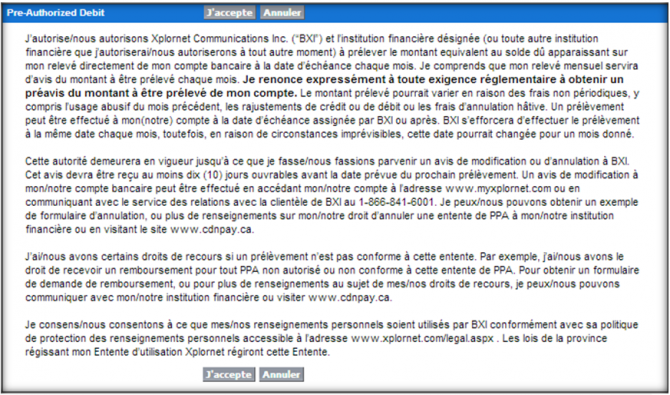
Lisez-les, puis cliquez sur J’accepte pour les accepter, ou sur Annuler pour revenir à la section Gestion des modes de paiement.
Vous verrez le message suivant lorsqu’un mode de paiement a été ajouté :

Par défaut, nous utiliserons le dernier mode de paiement que vous avez ajouté.
Établir un mode de paiement par défaut
Dans la fenêtre Vos modes de paiement, cochez la case correspondant au mode que vous désirez utiliser par défaut pour vos paiements.
Cliquez ensuite sur le bouton Choisir comme mode de paiement par défaut.

Cliquez sur OK dans la fenêtre contextuelle pour confirmer votre choix.
Vous verrez le message suivant lorsqu’un mode de paiement par défaut a été ajouté :
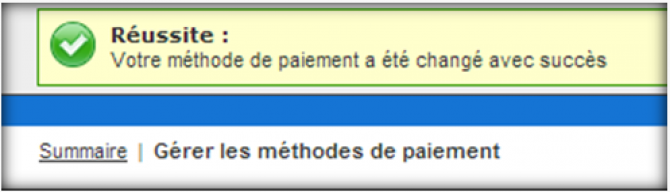
Supprimer un mode de paiement
Dans la fenêtre Vos modes de paiement, cochez la case correspondant au mode que vous désirez supprimer.
Cliquez le bouton Supprimer.

Cliquez sur OK dans la fenêtre contextuelle pour confirmer votre choix.
You'll see the following message when a default payment method has been removed:

Historique de consommation
Data usage
Click the View my data usage button on the MyXplore home page to view your usage four hours ago; this information is updated hourly.